Вакуумная электроника: способы получения технического вакуума и свободных носителей заряда в вакууме
В Excel имеется несколько встроенных, готовых панелей инструментов. Панели инструментов позволяют упорядочить команды Excel так, чтобы упростить доступ к командам. По умолчанию на экране постоянно находятся панель Главного меню, Стандартная и Форматирование. Кроме встроенных панелей пользователь может сам создавать пользовательские панели инструментов. Команда  ,
,  раскрывает список всех панелей и позволяет скрывать ненужные и отображать необходимые панели на экране.
раскрывает список всех панелей и позволяет скрывать ненужные и отображать необходимые панели на экране.
Панели инструментов можно настраивать: добавлять, изменять и удалять пункты меню и кнопки на панелях, отображать, скрывать и перемещать панели. Настройка Главного меню осуществляется точно так же, как и любой другой встроенной панели инструментов. При выходе из Excel изменения, внесенные пользователем, сохраняются в файле настроек панелей инструментов в папке Windows, и используется по умолчанию при каждом запуске Excel.
Для создания панели инструментов вводится команда  ,
,  ,
,  . В окне Настройка на вкладке Панели инструментов нужно щелкнуть кнопку
. В окне Настройка на вкладке Панели инструментов нужно щелкнуть кнопку  . После ввода имени новой панели инструментов и нажатия кнопки
. После ввода имени новой панели инструментов и нажатия кнопки  в поле списка панелей появится имя новой панели. На экране появится новая, но пустая панель инструментов.
в поле списка панелей появится имя новой панели. На экране появится новая, но пустая панель инструментов.
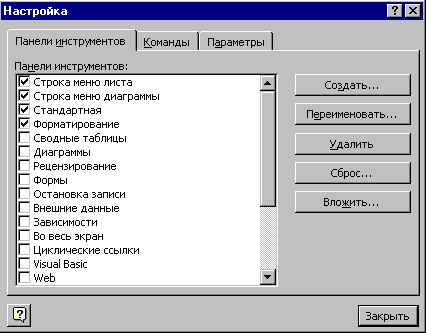
Добавляются кнопки и пункты меню в существующие и новые панели через вкладку Команды окна диалога Настройки. Панель при этом должна отображаться на экране. Чтобы добавить кнопку, достаточно, выбрав категорию команды, перетащить кнопку нужной команды из области команд окна Настройка на нужную панель, отображаемую на экране Excel. Кнопка  позволяет изменять текст и значок любой выделенной кнопки или пункта меню на любой панели.
позволяет изменять текст и значок любой выделенной кнопки или пункта меню на любой панели.
Созданные панели инструментов могут быть вложены в определенную книгу и использоваться только с этой книгой. Для этого в окне Настройка на вкладке Панели инструментов имеется кнопка  , после нажатия которой, необходимые панели из поля Панели пользователя копируются в поле Панели книги. Здесь же, ненужные панели вложенные в книгу, можно удалить.
, после нажатия которой, необходимые панели из поля Панели пользователя копируются в поле Панели книги. Здесь же, ненужные панели вложенные в книгу, можно удалить.
Ненужные панели пользователя можно удалять через вкладку Панели инструментов окна Настройки. Встроенные панели инструментов не удаляются. Кнопка  на этой вкладке восстанавливает исходный стандартный вид встроенной панели инструментов.
на этой вкладке восстанавливает исходный стандартный вид встроенной панели инструментов.
Вакуумная электроника: способы получения технического вакуума и свободных носителей заряда в вакууме
Дата добавления: 2015-04-07; просмотров: 2283;
